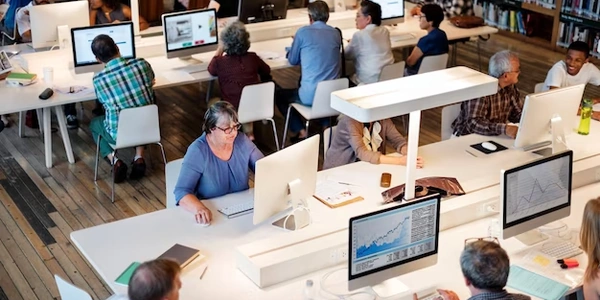【初心者向け】jQuery UI ダイアログの閉じるボタンを簡単に削除する方法
jQuery UI ダイアログの閉じるボタンを削除する方法
この問題を解決するには、以下の3つの方法があります。
dialog オプションの closeOnEscape プロパティを false に設定することで、Esc キーを押してもダイアログが閉じないようにすることができます。また、draggable プロパティを false に設定することで、ユーザーがダイアログをドラッグして移動できないようにすることもできます。
<div id="dialog">
<h1>タイトル</h1>
<p>内容</p>
</div>
<script>
$(function() {
$("#dialog").dialog({
closeOnEscape: false,
draggable: false
});
});
</script>
CSS を使用する
ui-dialog-titlebar-close クラスを持つ要素を非表示にすることで、閉じるボタンを非表示にすることができます。
<div id="dialog">
<h1>タイトル</h1>
<p>内容</p>
</div>
<style>
.ui-dialog-titlebar-close {
display: none;
}
</style>
<script>
$(function() {
$("#dialog").dialog();
});
</script>
JavaScript を使用する
<div id="dialog">
<h1>タイトル</h1>
<p>内容</p>
</div>
<script>
$(function() {
$("#dialog").dialog();
$(".ui-dialog-titlebar-close").hide();
});
</script>
上記の方法のいずれを使用しても、jQuery UI ダイアログの閉じるボタンを削除することができます。どの方法を使用するかは、プロジェクトの要件と開発者の好みによって異なります。
HTML:
<div id="dialog">
<h1>タイトル</h1>
<p>内容</p>
</div>
CSS:
.ui-dialog-titlebar-close {
display: none;
}
JavaScript:
$(function() {
// 方法 1: `dialog` オプションを使用する
$("#dialog1").dialog({
closeOnEscape: false,
draggable: false
});
// 方法 2: CSS を使用する
$("#dialog2").dialog();
$(".ui-dialog-titlebar-close").hide();
// 方法 3: JavaScript を使用する
$("#dialog3").dialog();
$("#dialog3 .ui-dialog-titlebar-close").hide();
});
このコードをHTMLファイルに保存し、ブラウザで開くと、3つのダイアログが表示されます。それぞれのダイアログの閉じるボタンは、上記の方法を使用して非表示になっています。
実行結果:
注意:
これらの方法は、jQuery UI 1.12 以降で使用できます。古いバージョンの jQuery UI を使用している場合は、別の方法を使用する必要があるかもしれません。
beforeClose イベントを使用して、ダイアログが閉じられる前に処理を行うことができます。このイベントハンドラ内で、event.preventDefault() を呼び出すことで、ダイアログの閉じを防ぐことができます。
<div id="dialog">
<h1>タイトル</h1>
<p>内容</p>
</div>
<script>
$(function() {
$("#dialog").dialog({
beforeClose: function(event) {
event.preventDefault();
}
});
});
</script>
dialogClass オプションを使用して、ダイアログに追加のCSSクラスを指定することができます。このCSSクラスを使用して、閉じるボタンを非表示にすることができます。
<div id="dialog">
<h1>タイトル</h1>
<p>内容</p>
</div>
<style>
.no-close-button .ui-dialog-titlebar-close {
display: none;
}
</style>
<script>
$(function() {
$("#dialog").dialog({
dialogClass: "no-close-button"
});
});
</script>
data-dialog-options 属性を使用して、ダイアログオプションをHTML要素に直接指定することができます。この属性を使用して、closeOnEscape オプションを false に設定することで、Esc キーを押してもダイアログが閉じないようにすることができます。
<div id="dialog" data-dialog-options="{"closeOnEscape": false}">
<h1>タイトル</h1>
<p>内容</p>
</div>
<script>
$(function() {
$("#dialog").dialog();
});
</script>
jquery html css